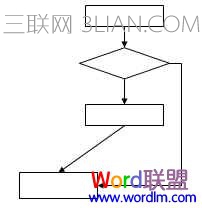关于word怎样制作流程图的问题解答
此流程图是最基本的流程图,也是我们平常用到最多的一种。(如下图)

制作步骤开始:
1、单击“绘图”工具栏上的“自选图形”,然后选择“流程图”,这里就可以看到众多制作流程图时所用到的形状 了,大家可以选择自己喜欢的的形状;

2、单击要绘制流程图的位置,此时会出现个虚框;(如下图)

3、在绘图画布上插入你选择的图形,然后插入,(如下图);

4、此时,我们再重复上述步骤,插入多种不同的图形,(如下图,我已经插入了很多种不同的图形);

5、接下来,要做什么呢?既然是流程图,自然是要建立各种图形之间的连接了。这里我们使用Word提供的一个非常好用的自选图形——连接符来建立连接。 什么是连接符?你希望使用线条来连接形状并保持它们之间的连接吗?这就是连接符的作用。连接符看起来像线条,但是它将始终与其附加到的形状相连。也就是说,无论你怎样拖动各种形状,只要它们是以连接符相连 的,就会始终连在一起;
在Word提供了三种线型的连接符 用于连接对象:直线、肘形线(带角度)和曲线;
选择连接符自选图形后,将鼠标指针移动到对象上时,会在其上显示蓝色连接符位置,这些点表示可以附加连接符线的位置;
6、我们首先用带箭头的肘形线连接符和直线连接符将图形连接到一起,如图;
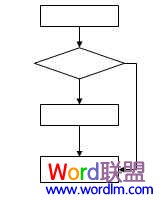
7、这时发现你需要将最下面的矩形向下挪动一点,因此你拖动了这个矩形。发现了吗?连接符在随着矩形的拖动而有了变化。是的,它始终没有离开矩形;